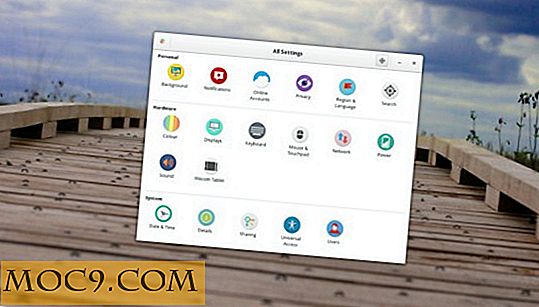Den kompletta handboken för att fånga upp på nyheter med en långsam Internetanslutning
Under de senaste åren har webbplatser blivit tyngre och tyngre. Det är inte ovanligt för en webbsida från en vanlig teknisk nyhetssajt som The Verge att väga 10 MB. Och vi pratar om en enkel nyhetsartikel här - ingenting fancy, bara ett par hundra ord och en bild eller två. Och detta är inte bara begränsat till The Verge. Om du har en långsam internetanslutning eller om du knyter medan du är på semester, tar det mer än en minut att ladda en nyhetsartikel. Jag vet att jag försökte det.
Och om du använder en begränsad dataplan (säg 500 MB per månad), och om varje webbsida tar 10 MB att ladda (caching skulle naturligtvis hjälpa till), kan du blåsa igenom dina 500 MB data bara genom att besöka 50 webbplatser. Tänk på det, det är den månatliga kvoten. Jag är säker på att du besökte mer än 50 webbplatser per dag .
Men du kan göra saker bättre. Låt oss prata om hur.
1. Inaktivera spårare, annonser och bilder
Inaktivera trackers är bokstavligen det bästa du kan göra för att förbättra din surfning. Efter att ha installerat Ghostery-förlängningen för Chrome och inaktiverat alla de trettio sju trackersna (spårarna samlar in din personliga information och dina rörelser över hela webben), inklusive annonser, samma Verge-artikel laddad på bara tolv sekunder på samma 2G-anslutning. Bara inaktivera trackers och annonser kommer att gå långt. Och du behöver inte hålla med Ghostery. Jag gillar det eftersom det är väldigt enkelt att använda. Du kan använda Firefox Lightbeam eller någon annons blockerare som uBlock eller något liknande Noscript.

För att ta det ännu ett steg längre, inaktivera bilder i din webbläsare. I Chrome kan du göra det genom att gå till "Inställningar" -> "Visa avancerade inställningar" och från "Sekretess" klickar du på "Innehållsinställningar".
Härifrån välj "Visa inga bilder". Nedan visas en "Hantera undantag" -knapp där du kan lägga till webbplatser som alltid laddar upp bilder.
2. Använda läsbarhetsvisning

Enligt min erfarenhet ger inte inaktiverande bilder på webben den bästa upplevelsen. Dessutom, när jag testade den samma artikeln utan bilder, kunde jag inte se mycket av en besparing (den laddades på tio sekunder vilket var bara två sekunder snabbare).

Mitt förslag skulle vara att använda läsbarhetsförlängningen eller en bokmärke. Vad läsbarhet gör är att den remsor all onödig formatering och bilder från artikeln och presenterar den som bara text. När utvidgningen är installerad kan du öppna länkar direkt i läsbarhetsläge med hjälp av högerklick-menyn eller tangentbordsgenväggen.
3. Minimal läsare och Inoreader med bilder inaktiverade
Om du har en långsam anslutning och behöver hålla dig uppdaterad med nyheter på flera webbplatser, är svaret klart - RSS. Varför öppna alla dessa webbplatser när RSS kommer att leverera bara texten och bilderna till dig på en plats.

Och om du försöker vara så lätt som möjligt, försök Minimal Reader. Det är en fri att använda (begränsad till tjugofem abonnemang) online RSS-läsare som är vacker och minimal. Det är väldigt snabbt att komma runt, och du kan importera din befintliga OMPL-fil. När jag anmälde sa webbplatsen att jag var 200-något i köen, men jag fick ett bekräftelsemail på några minuter.
Medan minimalläsare redan är snabb kan du göra det ännu snabbare genom att i princip gå på text. Gå till Inställningarna och stäng av bilder helt och hållet.

En liknande funktionalitet finns också i Inoreader, en av de bästa funktionsrika RSS-läsarna. Och du kan göra det med RSS-läsare på Android också.
4. Använd News Aggregators
Ibland är allt du vill göra läs rubrikerna. Använd i så fall bara en nyhetsaggregat för branschen du är intresserad av, och hoppa över de långa laddningstiderna för webbsidor. För tech gör Techmeme ett bra jobb. Du kan också prova morgonläsare och nyheterna. Vi har täckt nyhetsaggregat som hjälper dig att upptäcka nytt innehåll tidigare.

Nu är det din tur. Berätta för oss hur du hämtar nyheter på nätet eller delta i allmän surfning när du fastnar med en hemsk internetuppkoppling.

![Hur man gör Dropbox-ikoner fungerar i Ubuntu Oneiric [Snabbtips]](http://moc9.com/img/__image1.png)